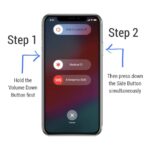Cara memasang vpn di laptop windows 10 – Ingin menjelajahi internet dengan aman dan bebas akses konten yang diblokir? Memasang VPN di laptop Windows 10 adalah solusinya. Dengan VPN, Anda dapat menyembunyikan alamat IP, meningkatkan privasi online, dan membuka akses ke konten yang dibatasi secara geografis.
Artikel ini akan memandu Anda langkah demi langkah dalam memilih, memasang, dan menggunakan VPN di laptop Windows 10. Kami akan membahas berbagai jenis VPN, cara memilih provider yang tepat, hingga tips dan trik untuk menggunakan VPN secara optimal. Siap menjelajahi dunia digital dengan lebih aman dan bebas? Mari kita mulai!
Memilih VPN
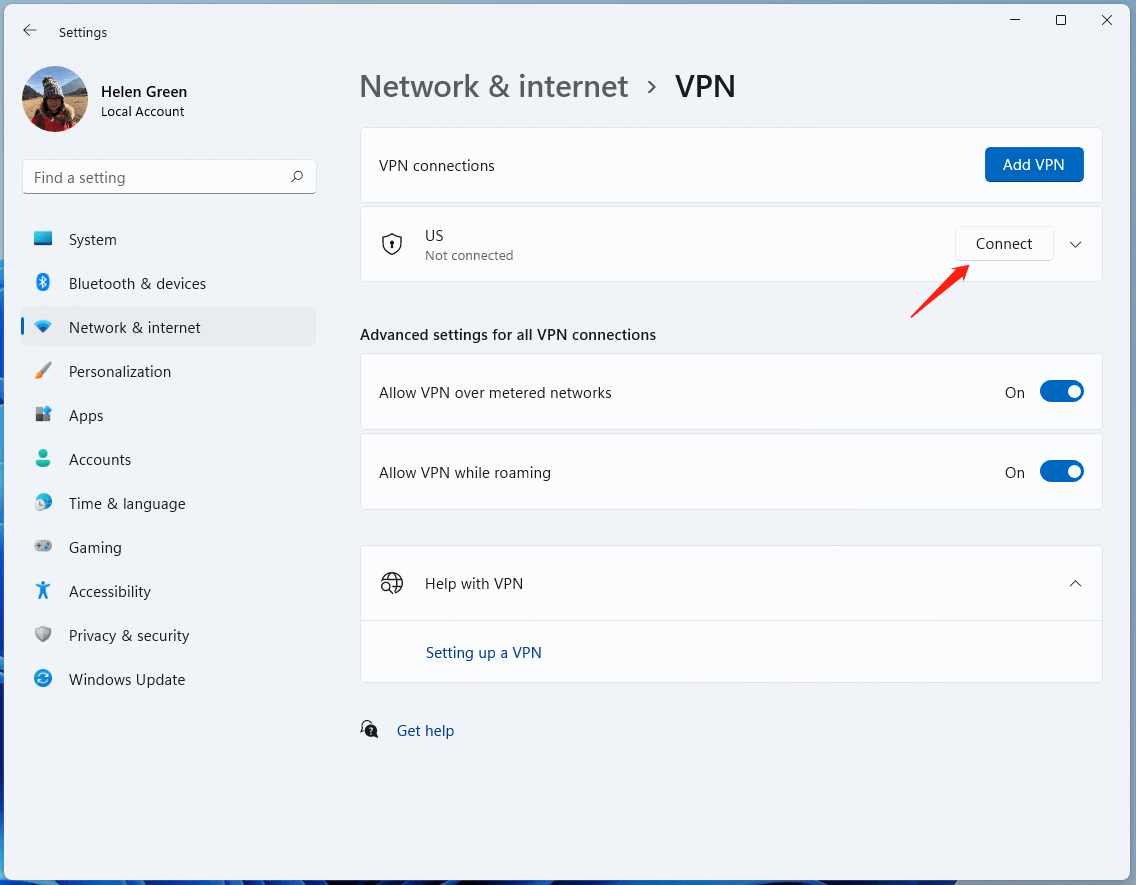
Sebelum memasang VPN, penting untuk memilih provider VPN yang tepat. Ada banyak pilihan VPN di pasaran, baik yang gratis maupun berbayar, dengan fitur dan harga yang bervariasi. Untuk memilih VPN yang sesuai dengan kebutuhan, pertimbangkan beberapa faktor penting berikut.
Jenis VPN
Secara umum, VPN dapat dikategorikan menjadi beberapa jenis, yaitu:
- VPN Gratis: VPN gratis umumnya memiliki fitur terbatas dan kecepatan koneksi yang lebih lambat dibandingkan dengan VPN berbayar. Mereka juga sering kali menampilkan iklan dan menjual data pengguna untuk menghasilkan pendapatan. Namun, VPN gratis dapat menjadi pilihan yang baik untuk pengguna yang hanya membutuhkan VPN sesekali atau untuk uji coba sebelum berlangganan VPN berbayar.
- VPN Berbayar: VPN berbayar menawarkan fitur dan kecepatan koneksi yang lebih baik dibandingkan dengan VPN gratis. Mereka biasanya memiliki kebijakan privasi yang lebih ketat dan tidak menampilkan iklan. Namun, VPN berbayar tentu saja membutuhkan biaya berlangganan bulanan atau tahunan.
- VPN Khusus Streaming: VPN khusus streaming dirancang untuk mengakses konten streaming yang dibatasi wilayah, seperti Netflix, Hulu, dan BBC iPlayer. VPN ini biasanya memiliki server di berbagai negara dan kecepatan koneksi yang tinggi untuk streaming video tanpa buffering.
Perbandingan Provider VPN
Berikut adalah tabel perbandingan fitur dan harga dari beberapa provider VPN populer:
| Provider | Harga | Fitur | Kelebihan | Kekurangan |
|---|---|---|---|---|
| NordVPN | $11.95/bulan | Enkripsi tingkat militer, server di 60 negara, kebijakan tanpa log, fitur keamanan tambahan | Kecepatan koneksi yang cepat, fitur keamanan yang komprehensif | Harga yang relatif mahal |
| ExpressVPN | $12.95/bulan | Enkripsi tingkat militer, server di 94 negara, kebijakan tanpa log, fitur keamanan tambahan | Kecepatan koneksi yang sangat cepat, server yang luas | Harga yang mahal |
| Surfshark | $2.49/bulan | Enkripsi tingkat militer, server di 65 negara, kebijakan tanpa log, fitur keamanan tambahan | Harga yang murah, fitur keamanan yang komprehensif | Kecepatan koneksi yang lebih lambat dibandingkan dengan VPN lain |
| CyberGhost | $2.75/bulan | Enkripsi tingkat militer, server di 90 negara, kebijakan tanpa log, fitur keamanan tambahan | Antarmuka yang mudah digunakan, server yang luas | Kecepatan koneksi yang bervariasi |
| ProtonVPN | $9.99/bulan | Enkripsi tingkat militer, server di 60 negara, kebijakan tanpa log, fitur keamanan tambahan | Privasi yang sangat terjamin, server yang cepat | Harga yang relatif mahal |
Tips Memilih VPN
Berikut adalah beberapa tips untuk memilih VPN yang sesuai dengan kebutuhan Anda:
- Tentukan kebutuhan Anda: Apakah Anda membutuhkan VPN untuk streaming, privasi online, atau keamanan jaringan publik?
- Pertimbangkan harga dan fitur: Bandingkan harga dan fitur dari beberapa provider VPN untuk menemukan yang paling sesuai dengan anggaran dan kebutuhan Anda.
- Baca ulasan pengguna: Lihat ulasan pengguna tentang provider VPN yang Anda pertimbangkan untuk mendapatkan gambaran tentang pengalaman pengguna lainnya.
- Pilih provider VPN yang memiliki kebijakan privasi yang ketat: Pastikan provider VPN yang Anda pilih memiliki kebijakan tanpa log dan tidak menjual data pengguna.
- Uji coba gratis: Sebagian besar provider VPN menawarkan uji coba gratis sehingga Anda dapat mencoba VPN sebelum berlangganan.
Mendaftar dan Mengunduh VPN
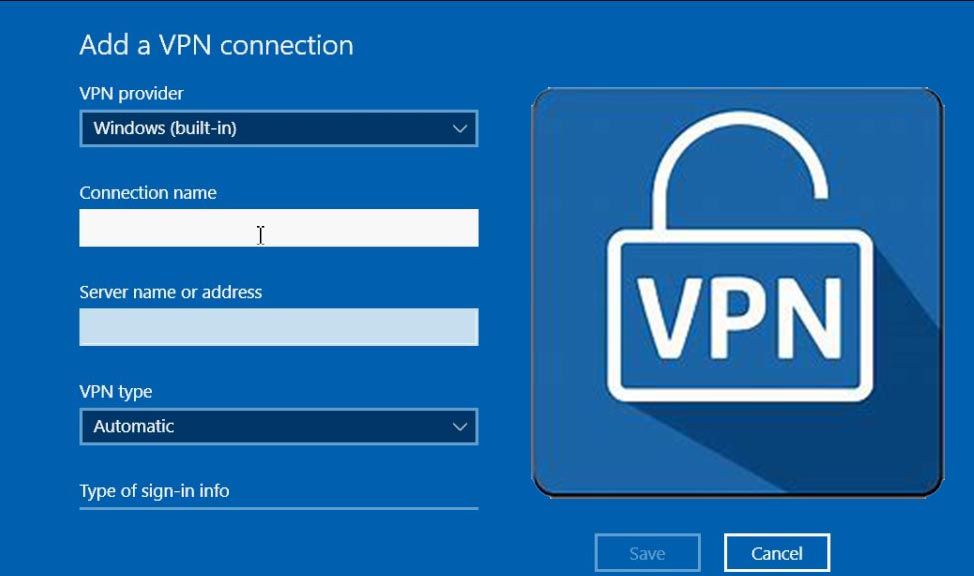
Setelah Anda memutuskan untuk menggunakan VPN, langkah selanjutnya adalah mendaftar dan mengunduh aplikasi VPN yang dipilih. Prosesnya biasanya mudah dan cepat, tetapi pastikan Anda memilih paket yang tepat sesuai dengan kebutuhan Anda.
Memilih Paket VPN
Saat memilih paket VPN, pertimbangkan faktor-faktor seperti:
- Harga: Paket VPN tersedia dalam berbagai rentang harga. Pilihlah paket yang sesuai dengan anggaran Anda.
- Fitur: Perhatikan fitur-fitur yang ditawarkan, seperti jumlah server, kecepatan koneksi, enkripsi, dan kebijakan privasi.
- Lokasi Server: Pastikan VPN yang Anda pilih memiliki server di lokasi yang Anda inginkan.
- Kebijakan Privasi: Pastikan VPN yang Anda pilih memiliki kebijakan privasi yang jelas dan transparan.
Mendaftar Akun VPN
Setelah Anda memilih paket VPN yang tepat, Anda perlu mendaftar akun. Prosesnya biasanya mudah dan hanya membutuhkan beberapa langkah:
- Kunjungi situs web penyedia VPN yang Anda pilih.
- Klik tombol “Daftar” atau “Sign Up”.
- Isi formulir pendaftaran dengan informasi pribadi Anda, seperti nama, alamat email, dan kata sandi.
- Pilih paket VPN yang ingin Anda gunakan.
- Konfirmasi pendaftaran melalui email.
Mengunduh dan Menginstal Aplikasi VPN
Setelah Anda memiliki akun VPN, Anda dapat mengunduh dan menginstal aplikasi VPN di laptop Windows 10 Anda. Berikut langkah-langkahnya:
- Kunjungi situs web penyedia VPN yang Anda pilih.
- Unduh aplikasi VPN untuk Windows 10.
- Jalankan file instalasi yang Anda unduh.
- Ikuti petunjuk di layar untuk menginstal aplikasi VPN.
Mengonfigurasi Pengaturan VPN
Setelah aplikasi VPN terinstal, Anda perlu mengonfigurasinya agar sesuai dengan kebutuhan Anda. Berikut beberapa pengaturan yang perlu Anda perhatikan:
- Pilih Server: Pilih server VPN yang ingin Anda gunakan. Server yang lebih dekat dengan lokasi Anda biasanya akan memberikan koneksi yang lebih cepat.
- Aktifkan Protokol VPN: Pilih protokol VPN yang ingin Anda gunakan. Beberapa protokol VPN yang populer adalah OpenVPN, WireGuard, dan IKEv2.
- Aktifkan Fitur Keamanan: Aktifkan fitur keamanan yang ditawarkan oleh VPN, seperti enkripsi dan kill switch.
Memasang dan Menghubungkan VPN
Setelah Anda berhasil mengunduh dan menginstal aplikasi VPN, langkah selanjutnya adalah memasang dan menghubungkan VPN ke server yang Anda inginkan. Proses ini cukup mudah dan hanya membutuhkan beberapa langkah sederhana.
Membuka Aplikasi VPN dan Memilih Server
Langkah pertama adalah membuka aplikasi VPN yang telah Anda instal. Setelah aplikasi terbuka, Anda akan melihat daftar server yang tersedia. Anda dapat memilih server berdasarkan lokasi geografis, kecepatan, atau berdasarkan preferensi pribadi Anda. Misalnya, jika Anda ingin mengakses konten yang hanya tersedia di Amerika Serikat, Anda dapat memilih server di Amerika Serikat.
Menghubungkan VPN ke Server
Setelah Anda memilih server yang diinginkan, Anda dapat menghubungkan VPN dengan mengklik tombol “Connect” atau “Hubungkan” pada aplikasi VPN. Proses koneksi VPN biasanya memakan waktu beberapa detik hingga beberapa menit, tergantung pada kecepatan koneksi internet Anda dan jarak server VPN yang Anda pilih.
Memeriksa Koneksi VPN
Setelah Anda terhubung ke VPN, penting untuk memastikan bahwa koneksi Anda berhasil. Ada beberapa cara untuk memeriksa koneksi VPN, antara lain:
- Memeriksa alamat IP Anda: Anda dapat memeriksa alamat IP Anda sebelum dan sesudah menghubungkan VPN. Jika alamat IP Anda berubah setelah Anda menghubungkan VPN, maka koneksi VPN Anda berhasil. Anda dapat menggunakan situs web seperti whatismyip.com untuk memeriksa alamat IP Anda.
- Mencoba mengakses situs web yang diblokir: Jika Anda dapat mengakses situs web yang diblokir di negara Anda setelah menghubungkan VPN, maka koneksi VPN Anda berhasil.
- Memeriksa status koneksi VPN: Sebagian besar aplikasi VPN memiliki indikator status koneksi yang menunjukkan apakah Anda terhubung ke VPN atau tidak. Anda dapat memeriksa indikator status koneksi untuk memastikan bahwa koneksi VPN Anda aktif.
Tabel Menghubungkan VPN ke Server
Berikut adalah tabel yang menunjukkan cara menghubungkan VPN ke server di berbagai negara:
| Negara | Langkah-langkah |
|---|---|
| Amerika Serikat | 1. Buka aplikasi VPN. 2. Pilih server di Amerika Serikat. 3. Klik tombol “Connect”. |
| Inggris | 1. Buka aplikasi VPN. 2. Pilih server di Inggris. 3. Klik tombol “Connect”. |
| Jepang | 1. Buka aplikasi VPN. 2. Pilih server di Jepang. 3. Klik tombol “Connect”. |
| Korea Selatan | 1. Buka aplikasi VPN. 2. Pilih server di Korea Selatan. 3. Klik tombol “Connect”. |
| Singapura | 1. Buka aplikasi VPN. 2. Pilih server di Singapura. 3. Klik tombol “Connect”. |
Menggunakan VPN: Cara Memasang Vpn Di Laptop Windows 10
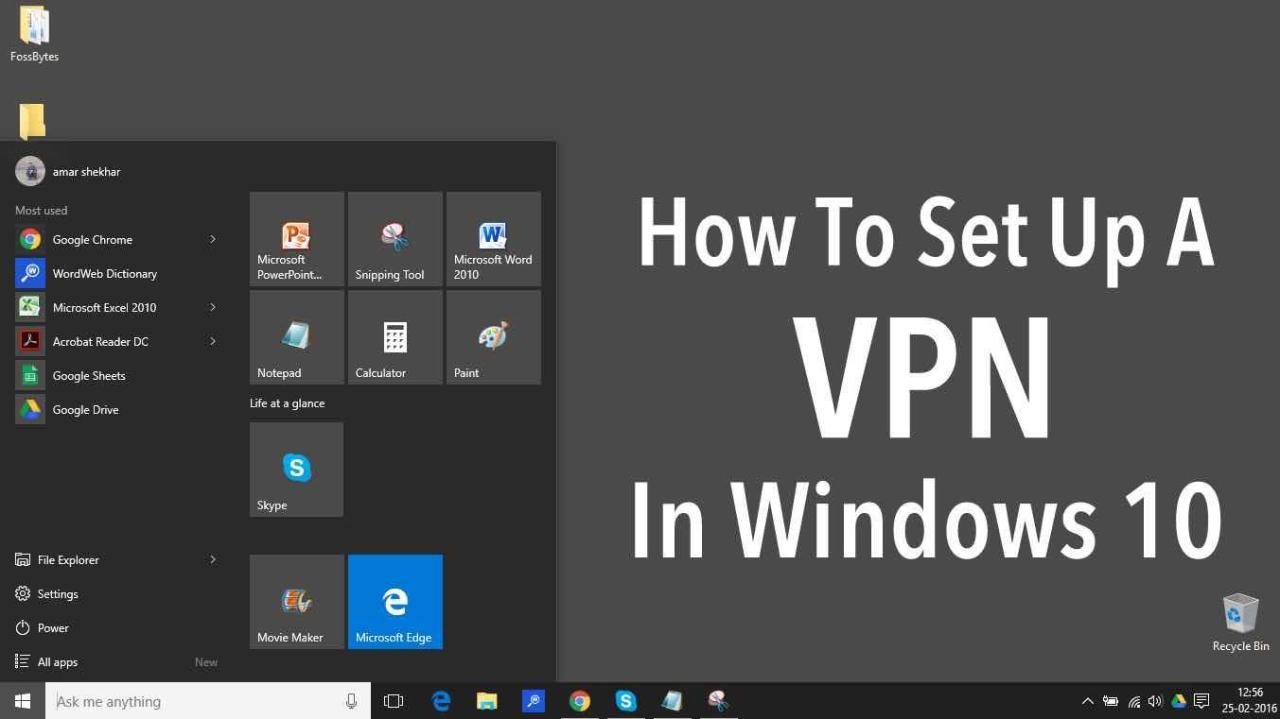
Setelah Anda menginstal VPN, langkah selanjutnya adalah menggunakannya. VPN bekerja dengan mengenkripsi lalu lintas internet Anda dan mengarahkannya melalui server VPN, sehingga lokasi asli Anda disembunyikan. Ini memungkinkan Anda untuk mengakses konten yang diblokir secara geografis, meningkatkan keamanan dan privasi Anda saat menjelajahi internet.
Mengakses Konten yang Diblokir Secara Geografis
VPN memungkinkan Anda untuk mengakses konten yang diblokir secara geografis dengan mengubah alamat IP Anda. Misalnya, jika Anda berada di Indonesia dan ingin menonton acara TV yang hanya tersedia di Amerika Serikat, Anda dapat terhubung ke server VPN di Amerika Serikat. Hal ini akan membuat perangkat Anda tampak seolah-olah berada di Amerika Serikat, sehingga Anda dapat mengakses konten yang diblokir.
Meningkatkan Keamanan dan Privasi, Cara memasang vpn di laptop windows 10
VPN dapat meningkatkan keamanan dan privasi Anda saat menjelajahi internet dengan mengenkripsi lalu lintas internet Anda. Ini berarti bahwa data Anda tidak dapat dilihat atau diakses oleh pihak ketiga, seperti penyedia layanan internet Anda atau peretas. Selain itu, VPN dapat membantu melindungi Anda dari serangan man-in-the-middle, yang dapat terjadi ketika peretas mencoba untuk mencegat lalu lintas internet Anda.
Tips dan Trik untuk Menggunakan VPN
- Pilih VPN yang terpercaya dan memiliki kebijakan tanpa pencatatan. Kebijakan tanpa pencatatan berarti bahwa VPN tidak melacak aktivitas online Anda.
- Pilih server VPN yang berada di lokasi yang Anda inginkan. Misalnya, jika Anda ingin mengakses konten yang diblokir di Amerika Serikat, pilih server VPN di Amerika Serikat.
- Gunakan VPN setiap kali Anda terhubung ke internet publik, seperti di kafe atau bandara. Ini akan membantu melindungi data Anda dari peretas.
- Periksa kecepatan koneksi internet Anda sebelum dan sesudah terhubung ke VPN. Beberapa VPN dapat memperlambat kecepatan koneksi internet Anda.
Mengatur dan Mengelola VPN
Setelah VPN terpasang, Anda dapat mengatur dan mengelola berbagai aspeknya untuk pengalaman terbaik. Pengaturan ini meliputi protokol koneksi, enkripsi, server, dan lainnya. Pengaturan yang tepat dapat meningkatkan keamanan, kecepatan, dan efisiensi VPN.
Mengubah Pengaturan VPN
Anda dapat mengubah pengaturan VPN sesuai kebutuhan, seperti protokol koneksi, enkripsi, dan server.
- Protokol koneksi menentukan bagaimana data Anda dikirimkan melalui VPN. Beberapa protokol lebih cepat, sementara yang lain lebih aman. Contohnya, OpenVPN dan WireGuard adalah protokol yang populer dan umumnya dianggap aman.
- Enkripsi menentukan bagaimana data Anda dienkripsi saat melewati VPN. Semakin kuat enkripsinya, semakin sulit data Anda diretas.
- Server menentukan lokasi geografis tempat data Anda diarahkan. Memilih server di lokasi yang berbeda dapat membantu Anda mengakses konten yang dibatasi secara geografis atau meningkatkan kecepatan koneksi.
Meminimalkan Penggunaan Data Saat Menggunakan VPN
Meskipun VPN membantu mengamankan koneksi internet Anda, menggunakan VPN dapat meningkatkan penggunaan data Anda. Berikut adalah beberapa tips untuk meminimalkan penggunaan data saat menggunakan VPN:
- Pilih server yang lebih dekat. Server yang lebih dekat akan mengurangi jumlah data yang harus dikirimkan, sehingga mengurangi penggunaan data.
- Nonaktifkan fitur tambahan. Beberapa VPN memiliki fitur tambahan seperti pemblokiran iklan atau perlindungan malware yang dapat meningkatkan penggunaan data. Nonaktifkan fitur ini jika Anda tidak membutuhkannya.
- Pilih protokol yang lebih efisien. Beberapa protokol VPN lebih efisien dalam penggunaan data daripada yang lain. Pilih protokol yang tepat untuk kebutuhan Anda.
Mengatasi Masalah Koneksi VPN
Meskipun VPN umumnya stabil, masalah koneksi dapat terjadi. Berikut adalah beberapa tips untuk mengatasi masalah koneksi VPN:
- Restart perangkat Anda. Restart perangkat Anda dapat membantu menyelesaikan masalah koneksi VPN.
- Coba server yang berbeda. Jika server saat ini mengalami masalah, coba server yang berbeda.
- Pastikan koneksi internet Anda stabil. Koneksi internet yang tidak stabil dapat menyebabkan masalah koneksi VPN.
- Hubungi dukungan pelanggan VPN. Jika Anda mengalami masalah yang berkelanjutan, hubungi dukungan pelanggan VPN untuk bantuan.
Penutupan Akhir
Dengan memahami cara memasang dan menggunakan VPN, Anda dapat meningkatkan keamanan dan privasi online, serta membuka akses ke konten yang diblokir secara geografis. Pilih provider VPN yang sesuai dengan kebutuhan Anda, dan nikmati pengalaman browsing yang lebih aman dan bebas.
Detail FAQ
Bagaimana cara mengetahui VPN saya berfungsi?
Anda dapat memeriksa koneksi VPN dengan mengunjungi situs web yang menunjukkan lokasi Anda saat ini. Jika lokasi yang ditampilkan sesuai dengan server VPN yang Anda pilih, maka VPN Anda berfungsi.
Apakah VPN memperlambat kecepatan internet?
Ya, VPN dapat memperlambat kecepatan internet karena data Anda harus melewati server VPN. Namun, banyak provider VPN menawarkan server yang cepat dan dapat meminimalkan penurunan kecepatan.
Apakah VPN aman digunakan?
VPN aman digunakan jika Anda memilih provider VPN yang terpercaya dan memiliki enkripsi yang kuat. Pastikan untuk membaca ulasan dan memilih provider VPN yang memiliki reputasi baik.